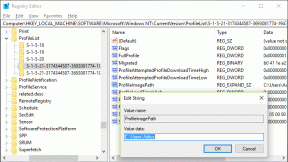Microsoft Teams エラーコード CAA5004B を修正 – TechCult
その他 / / April 20, 2023
Microsoft Teams ユーザーの場合、エラー コード CAA5004B に遭遇した可能性があります。 もし、あんたが 欲求不満です このエラーでアプリにサインインできない場合でも、心配する必要はありません。 このガイドでは、Microsoft Teams エラー コード CAA5004B とは何か、およびこのエラーを修正する方法について説明します。

目次
Microsoft Teams エラー コード CAA5004B を修正する方法
サインインしようとしているときに、Teams でエラー コード CAA5004B が表示されますか? この記事を読んで、この問題を解決するための解決策を確認してください。
素早い回答
Microsoft Teams アプリを更新してみてください。 Teams アプリを起動し、プロフィール写真をクリックして、 アップデートを確認 オプション。
Microsoft Teams エラー コード CAA5004B の原因は何ですか?
さまざまな理由により、Microsoft Teams でエラー コード CAA5004B がトリガーされる可能性があります。 これらの理由は、主にデバイスまたはアプリ自体に関連しています。 以下に、このエラー コードの背後にある考えられる理由を見てみましょう。
- アプリの組み込みの最新の認証に関する問題。
- Windows 内でのアカウント同期の問題。
- VPN とプロキシの使用。
- Teams アプリの複数のアクティブなセッション。
- MS Teams アプリのキャッシュ ファイルの山積み。
- アプリファイルの破損。
Teams のエラー コード CAA5004B とは何ですか?
エラー コード CAA5004B はエラーとも呼ばれます 80070520. これは通常、ユーザーがしようとしたときに発生します。 ログイン Windows 10/11 PC またはその他のデバイス上の Microsoft Teams に。 アプリを起動すると、デバイスの画面にエラー コードが表示されます。 Microsoft Teams のこのエラーは、アプリで予期しない問題が発生し、ログイン プロセスを完了できないことを意味します。 サーバー関連の問題の場合、問題は数分以内に治まります。 それ以外の場合は、ドキュメントで以下の方法を試すことができます。
Microsoft Teams へのログイン中の問題は、代わりによくあることです。 エラー コード CAA5004B または 80070520 の場合、Windows コンピューターで試すことができるトラブルシューティング方法がいくつかあります。 以下の手法を一度に試して、問題が解決するかどうかを確認してください。
方法 1: Microsoft Teams のパスワードを変更する
PC で Microsoft Teams にログインしてアクセスできない場合は、組織のパスワードを変更して、Microsoft Teams エラー コード 80070520 を取り除くことができます。 パスワードを変更すると、MS Teams データベースで承認されたアカウントとしてアカウントを追加するのに役立ちます。 MS Teams でパスワードを変更するには、次の手順に従います。
1. 選択したブラウザを開いて、 マイクロソフトのウェブサイト に ログイン.

2. 今、 ログイン プラットフォームで資格情報を使用します。
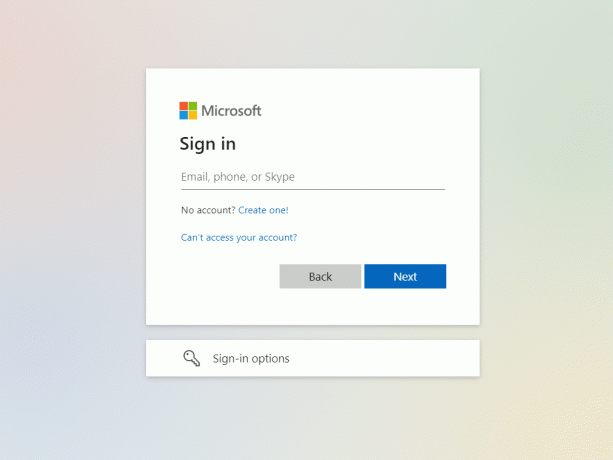
3. 次に、ナビゲーション バーから、 セキュリティ情報 パスワードをもう一度送信してください。

4. 次に、に行きます パスワード そしてクリック パスワードを変更する.
5. 今、あなたの 現在のパスワード を追加します 新しいもの.
6. 最後に、をクリックします 保存.
また読む:Windows 10 で Teams エラー caa7000a を修正
方法 2: Windows で MS Teams アカウントを再接続する
Microsoft Teams が Windows アカウント マネージャーに含まれていない場合、Teams デスクトップ エラー CAA5004B も問題になる可能性があります。 Windows アカウント マネージャーからアカウントの詳細を同期するための情報がない場合、MS Teams はあなたのアカウントを不正なログイン試行と見なす場合があります。 したがって、この問題を解決するには、以下の手順に従って MS Teams アカウントを再接続してみてください。
1. 開ける 設定 を押してコンピュータの Windows + I キー 同時に。
2. 開催中 アカウント そしてクリック 職場や学校へのアクセス.
![[職場または学校にアクセス] をクリックします。](/f/9360e3edf65f0660f4032cfa2ac53fbd.png)
3. 次に、Teams で使用しているアカウントにアクセスして、 切断する それ。
![[切断] をクリックします。 Microsoft Teams エラーコード CAA5004B を修正](/f/494ceb250f84a0e3e33bdfaf33cb3d16.png)
4. 後 30秒, 再接続 それと手動で アカウントを追加 職場または学校の下にリストされていない場合。
方法 3: 管理者に再招待を依頼する
Windows での MS Teams アカウントの再接続が計画どおりに進まなかった場合は、Microsoft Teams の管理者にアカウントを削除してグループに再招待するよう依頼することもできます。 Microsoft Teams エラー コード CAA5004B を修正するには、再招待を取得して MS Teams にログインし、エラーが解決されていることを確認します。
方法 4: VPN とプロキシを無効にする
VPN やプロキシなどのサードパーティ アプリケーションも、Microsoft Teams アプリの正常な動作を妨げる可能性があります。 VPN は匿名でオンライン サーフィンをするための最良のツールの 1 つと考えられていますが、MS Teams などのアプリと混同し、Microsoft Teams エラー コード 80070520 が発生する可能性があります。 したがって、そのようなサードパーティ アプリケーションをコンピュータから無効にする必要があります。 詳細については、次の情報ガイドをご覧ください。 Windows 10 で VPN とプロキシを無効にする方法.
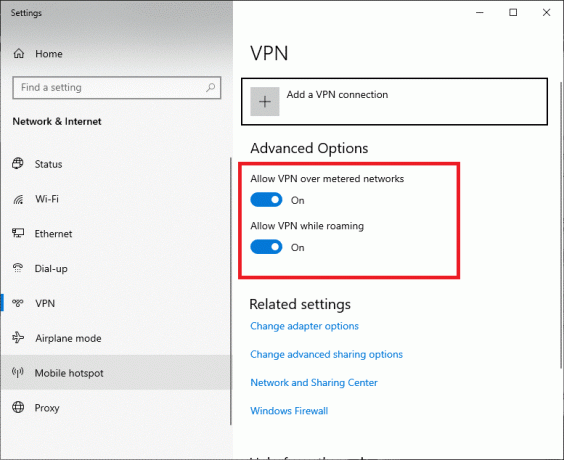
また読む:Microsoft Teams が不在だと言い続けるのを修正しますが、エラーではありません
方法 5: MS Teams アプリのキャッシュをクリアする
Microsoft Teams の障害のあるキャッシュ ファイルは、PC のエラー コード 80070520 の背後にあるもう 1 つの重要な理由になる可能性があります。 したがって、キャッシュ ファイルを削除して破損したファイルを置き換え、プラットフォームへのログイン時に干渉する可能性のあるログイン データを消去する必要があります。 次の手順を使用して、MS Teams アプリのキャッシュをクリアするのは非常に簡単です。
1. プレス Windows + E キー 一緒に開く ファイルエクスプローラー.
2. さて、次の場所に移動します 道.
C:\Users\ユーザー名\AppData\Roaming
ノート: [表示] タブの [非表示のアイテム] ボックスをオンにして、 アプリデータ フォルダ。
![[表示] タブの [非表示のアイテム] ボックスをオンにして、AppData フォルダーを表示してください。](/f/db72f0787985cd741752c8c1826e27a3.png)
3. ここで、両方の場所で、 チーム フォルダをクリックし、 消去 オプション。
ノート: フォルダを元に戻したい場合は、フォルダの名前を変更するか、別の場所に移動することもできます。
![Teams フォルダーを右クリックし、[削除] オプションをクリックします。 Microsoft Teams エラーコード CAA5004B を修正](/f/dbb53fb8c44e879b9bb7624f89f61e2a.png)
4. PCを再起動します これが機能するかどうかを確認します。
方法 6: MS Teams アプリを更新する
Teams エラー コード CAA5004B を修正するもう 1 つの効果的なプロセスには、MS Teams アプリの古いバージョンの更新が含まれます。 古いバージョンは、不可避の不具合やバグに対して脆弱です。 したがって、以下に示す手順を使用して Teams アプリを更新する必要があります。
1. から スタートメニュー あなたのPCの、開く マイクロソフト チーム.

2. 次に、 三点アイコン 画面の上部にあります。

3. 次に、をクリックします アップデートを確認 メニューから。
![[アップデートの確認] をクリックします。 Microsoft Teams エラーコード CAA5004B を修正](/f/62a8535e51517ac0db23e7262a36de56.png)
アプリが更新されたら、サインインして、エラー コードが修正されたかどうかを確認してください。
また読む:Microsoft Teams の動作が遅いのを修正する 11 の方法
方法 7: Microsoft Teams を再インストールする
最後に、何も機能していないように見える場合は、PC で Microsoft Teams アプリをアンインストールして、エラー CAA5004B を修正してみてください。 MS Teams アプリを再インストールすると、システムからすべてのアプリ内データが消去されます。 以下の手順に従って、MS Teams を再インストールできます。
1. まず、押します Windows + I キー 同時に起動する 設定 システム上のアプリケーション。
2. 今、見つけて開きます アプリ.

3. 次に、下にスクロールして、 Microsoft Teams アプリ をクリックします。 アンインストール.
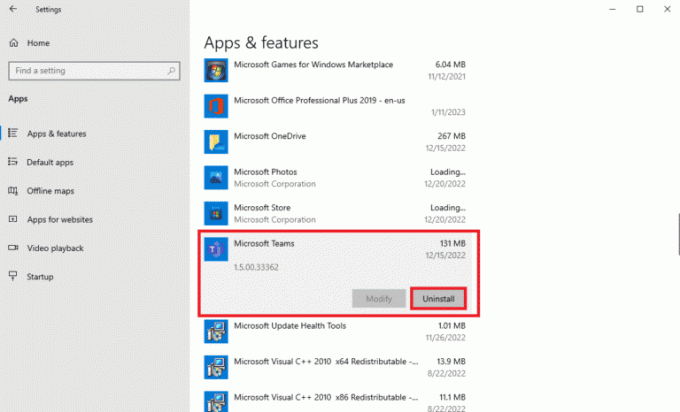
4. もう一度、クリックしてください アンインストール アクションを確認します。

5. それから、 再起動 デバイスを開いて ブラウザ.
6. 次に、に移動します マイクロソフト チーム システムにプログラムをダウンロードしてインストールするためのページ。

完了したら、プラットフォームにサインインして、エラー コードが最終的に修正されたかどうかを確認してください。
おすすめされた:
- 26 の最高のデスクトップ DAC AMP コンボ
- より良い ChatGPT プロンプトを作成する方法
- Microsoft Teams エラー 53003 を修正
- Teams グループ チャットで全員にタグを付ける方法
これで、ガイドの最後になります。 Microsoft Teams エラー コード CAA5004B。 このエラー コードについて詳しく知り、上記のいずれかの方法で修正していただければ幸いです。 他に質問がある場合は、以下にコメントしてお知らせください。
Elon は TechCult のテクニカル ライターです。 彼は約 6 年間ハウツー ガイドを書いており、多くのトピックをカバーしています。 彼は、Windows、Android、および最新のトリックとヒントに関連するトピックをカバーするのが大好きです。